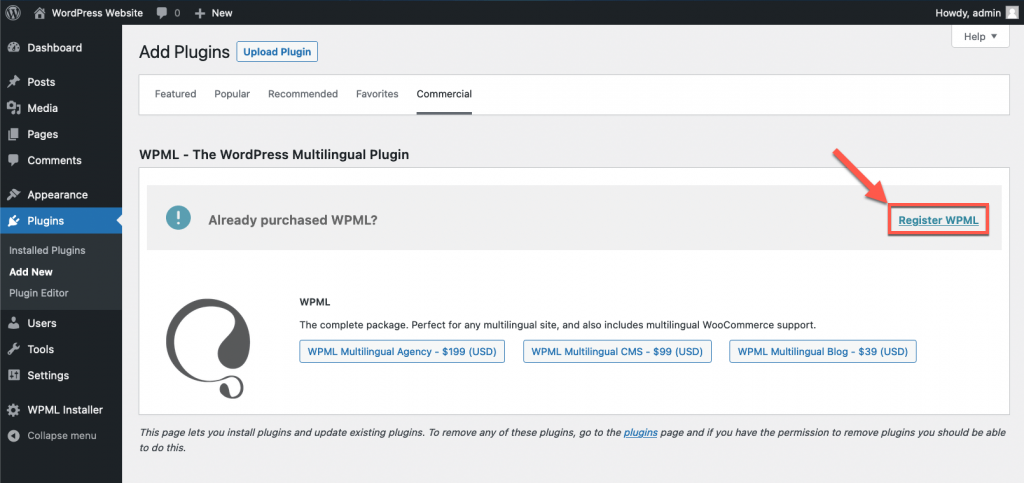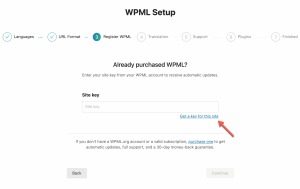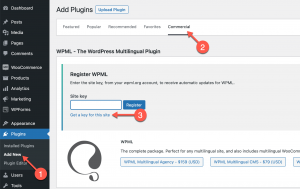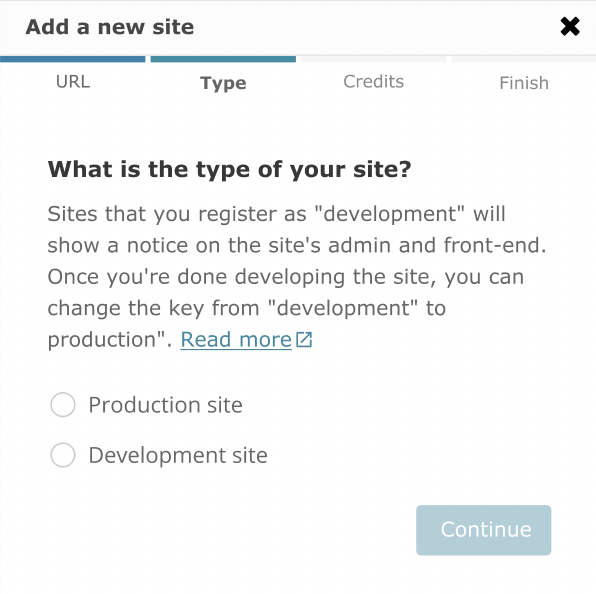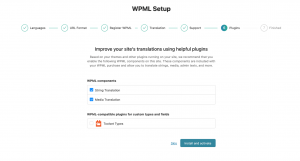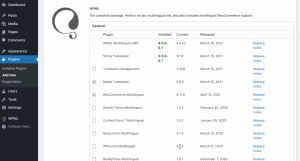Vous pouvez installer WPML et recevoir des mises à jour automatisées en utilisant d’abord notre extension OTGS Installer. Ensuite, enregistrez WPML dans votre administration WordPress pour activer les mises à jour automatiques de l’extension de base et de ses composants. Une fois inscrit, vous recevrez les mises à jour directement dans le panneau d’administration.
Sur cette Page
- Comment installer WPML pour la première fois ?
- Comment puis-je enregistrer WPML pour recevoir des mises à jour automatiques ?
- Comment puis-je enregistrer des sites de développement ?
- Comment puis-je annuler l’enregistrement de WPML ?
- Comment puis-je recevoir les mises à jour de WPML automatiquement ?
- Pourquoi mes mises à jour sont-elles absentes de la Page des extensions ?
- Comment puis-je vérifier les mises à jour ?
- Comment puis-je mettre à jour les sites qui utilisent WooCommerce Multilingual ?
Comment installer WPML pour la première fois ?
La première fois que vous utilisez WPML, vous pouvez l’installer manuellement à l’aide de l’extension OTGS Installer. Cela vous permet également d’enregistrer WPML afin de recevoir les mises à jour automatisées des futures versions.
- Connectez-vous à votre Compte WPML.org et allez dans la section Téléchargements.
- Téléchargez l’extension OTGS Installer. Cela vous permet d’installer tous les composants nécessaires à WPML.
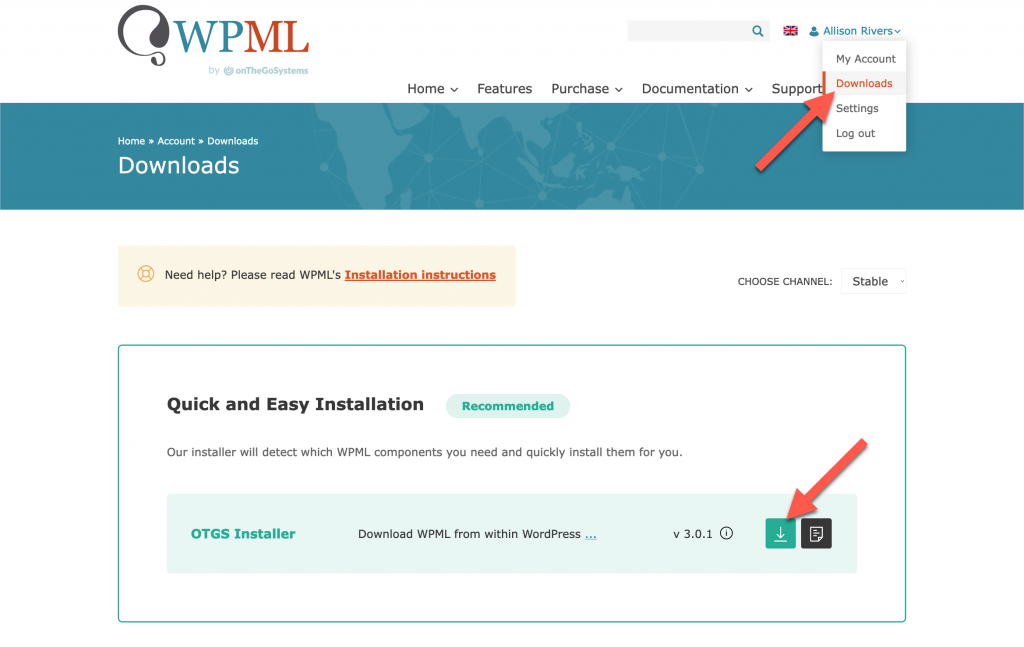
- Se connecter à votre Site. Dans l’administration de WordPress, allez dans la section Plugins → Ajouter un nouveau et cliquez sur Télécharger un plugin. Sélectionnez le fichier ZIP que vous avez téléchargé depuis votre Compte et cliquez sur Installer maintenant.
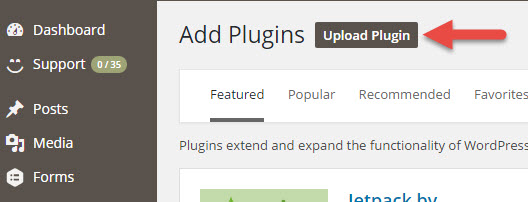
- Activez l’installateur OTGS. Ensuite, cliquez sur Register WPML et Get a key for this site. Cela vous redirige vers WPML.org pour générer une clé de site.
- Téléchargez et activez l’extension WPML Multilingual CMS. Il s’agit de l’extension WPML de base dont tout site a besoin.
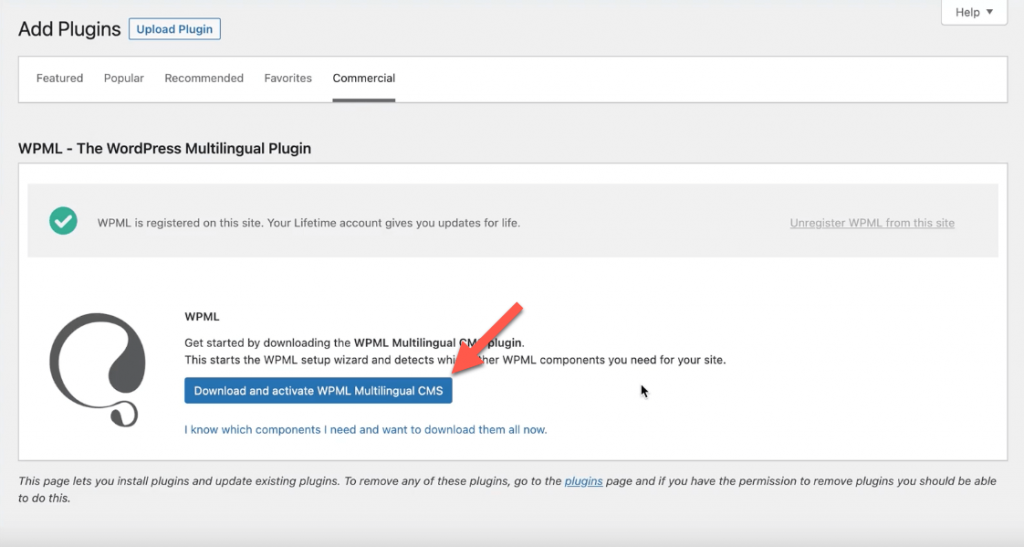
- L’assistant de configuration de WPML démarre automatiquement une fois le téléchargement terminé. L’assistant de configuration vous explique comment ajouter des langues à votre site, choisir le format de l’URL de la langue et sélectionner le mode de traduction. Il détecte et suggère également les autres composants WPML dont vous avez besoin en fonction des extensions déjà installées sur votre site.
Vous pouvez également vous renseigner sur l’installation des versions bêta et de développement de WPML.
Comment puis-je enregistrer WPML pour recevoir des mises à jour automatiques ?
Pour utiliser l’extension OTGS Installer ou passer par l’assistant de configuration de WPML, vous devez enregistrer WPML. L’enregistrement vous permet de recevoir des mises à jour automatisées directement dans l’administration de WordPress.
Selon le type de compte WPML que vous achetez, vous pouvez l’installer sur un nombre différent de sites de production. De plus, vous obtenez des clés de site supplémentaires que vous pouvez utiliser sur les sites de développement :
| Type de compte | # Nombre de clés du site de production | # Nombre de clés du site de développement |
| Blog | 1 | 3 |
| CMS | 3 | 9 |
| Agence | Illimité | Illimité |
Pour enregistrer WPML :
- Lancez l’assistant de configuration et cliquez sur Obtenir une clé pour ce site à l’étape de l’enregistrement. Si vous avez déjà configuré WPML sur votre Site, vous pouvez vous inscrire en allant dans Plugins → Add New et en cliquant sur l’onglet Commercial. Cliquez sur Obtenir une clé pour ce site pour générer une clé de site dans votre compte WPML.
- Cela ouvre votre Compte WPML.org où vous pouvez choisir le type de site (production ou développement) et le nombre de crédits de traduction automatique que vous souhaitez attribuer au site.
- Copiez la clé de site générée et collez-la dans le champ de l’assistant de configuration pour terminer l’enregistrement de votre site.
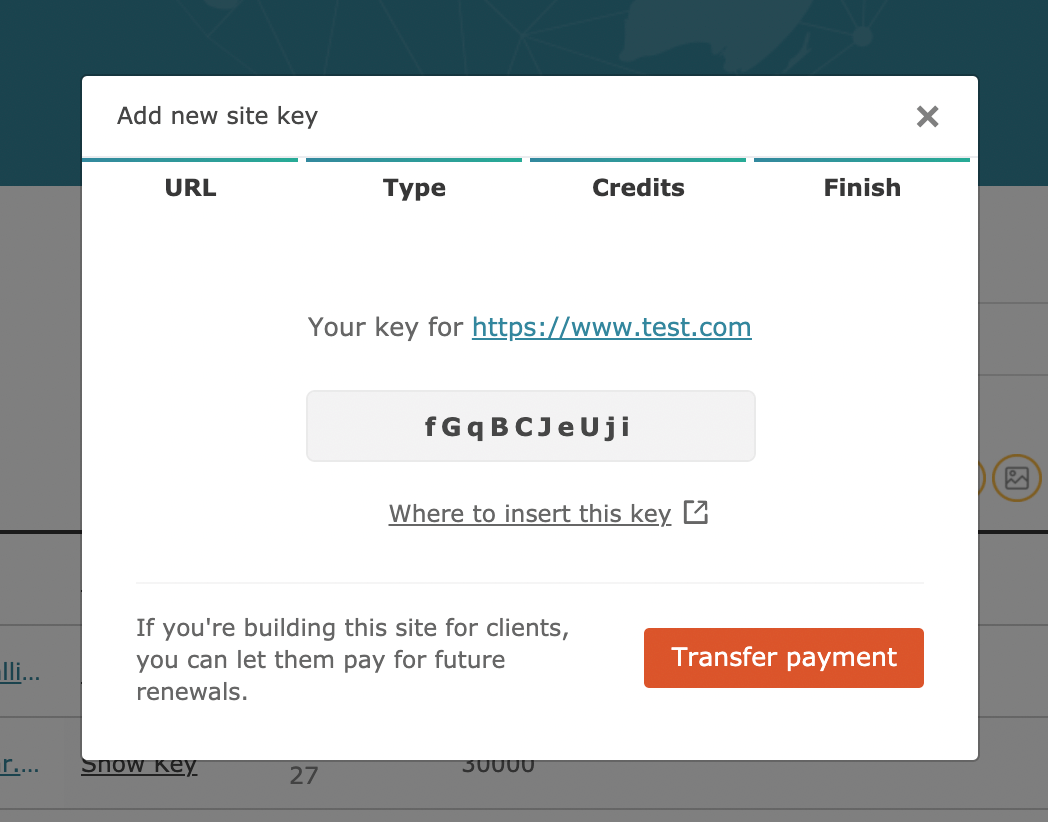
Après votre inscription, vous recevrez automatiquement les Téléchargements pour WPML et ses composants sur le Site que vous venez d’enregistrer, et vous pourrez facilement télécharger tous les autres composants WPML disponibles.
Comment puis-je enregistrer des sites de développement ?
WPML vous donne 3 fois le nombre de clés de site de production à utiliser sur les sites de développement. Cela signifie que vous n’avez pas à « gaspiller » les clés de votre site de production sur les sites de développement.
Les sites qui enregistrent WPML en utilisant une clé de site de développement affichent une bannière en haut du front-end et du back-end de leur site indiquant qu’il s’agit d’un site de développement. Hormis cette différence, vous pouvez recevoir des mises à jour automatisées et utiliser toutes les fonctionnalités du WPML, comme une clé de site classique.
Lorsque vous êtes prêt à passer d’un site de développement à un site de production :
- Connectez-vous à votre Compte WPML.org et accédez à votre liste de sites enregistrés.
- Cliquez sur l’icône en forme de roue dentée située à côté du site que vous souhaitez mettre en production.
- Retournez sur votre Site, et vous verrez que la bannière n’est plus visible.
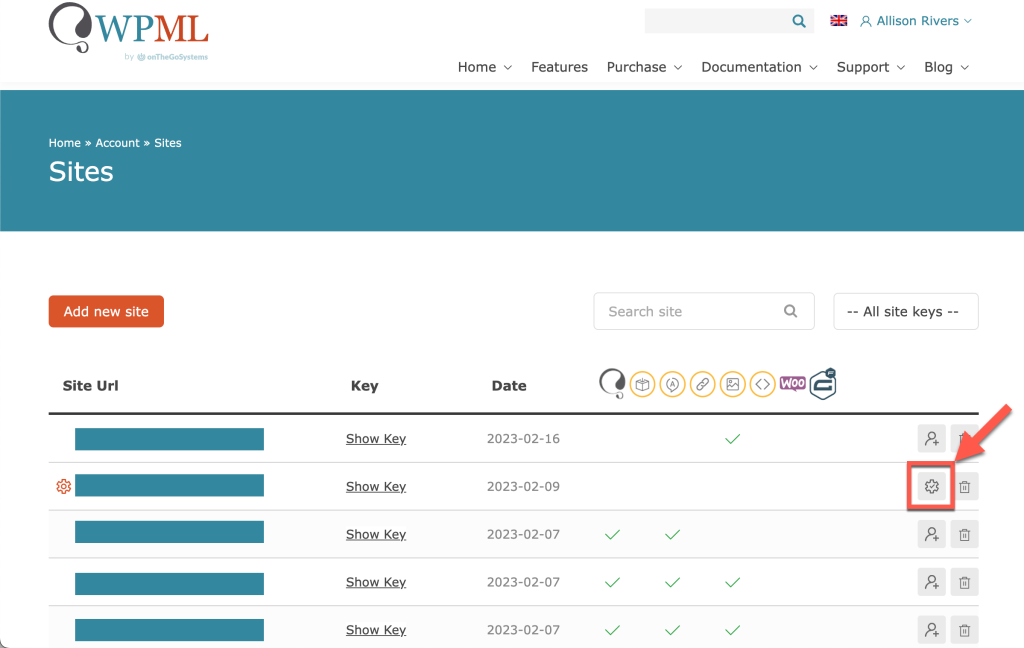
Si vous continuez à voir la bannière après avoir transféré votre site en production, vous devez générer une nouvelle clé de site et réenregistrer WPML.
Si vous devez ramener votre site à une clé de site de développement, vous devez désenregistrer WPML et vous réenregistrer.
Si vous déplacez fréquemment votre Site entre les phases de développement, de mise à l’essai et de production, vous pouvez également configurer votre site pour l’enregistrement automatique de WPML à l’aide de PHP.
Vous avez un problème d’enregistrement ? Consultez les conseils de dépannage les plus courants.
Si vous utilisez l’extension gratuite Toolset Types incluse dans votre compte WPML, veillez à l’enregistrer en tant qu’extension WPML et non en tant qu’extension Toolset. Suivez nos instructions sur la façon d’enregistrer l’extension gratuite Toolset Types pour plus de détails.
Comment puis-je annuler l’enregistrement de WPML ?
Vous pouvez désenregistrer votre site pour ne plus recevoir automatiquement les mises à jour ou pour libérer la clé de site d’un site dont vous n’avez plus besoin.
Pour se désinscrire :
- Allez dans Onglets → Ajouter un nouveau et cliquez sur l’onglet Commercial.
- Cliquez sur Unregister WPML from this Site.
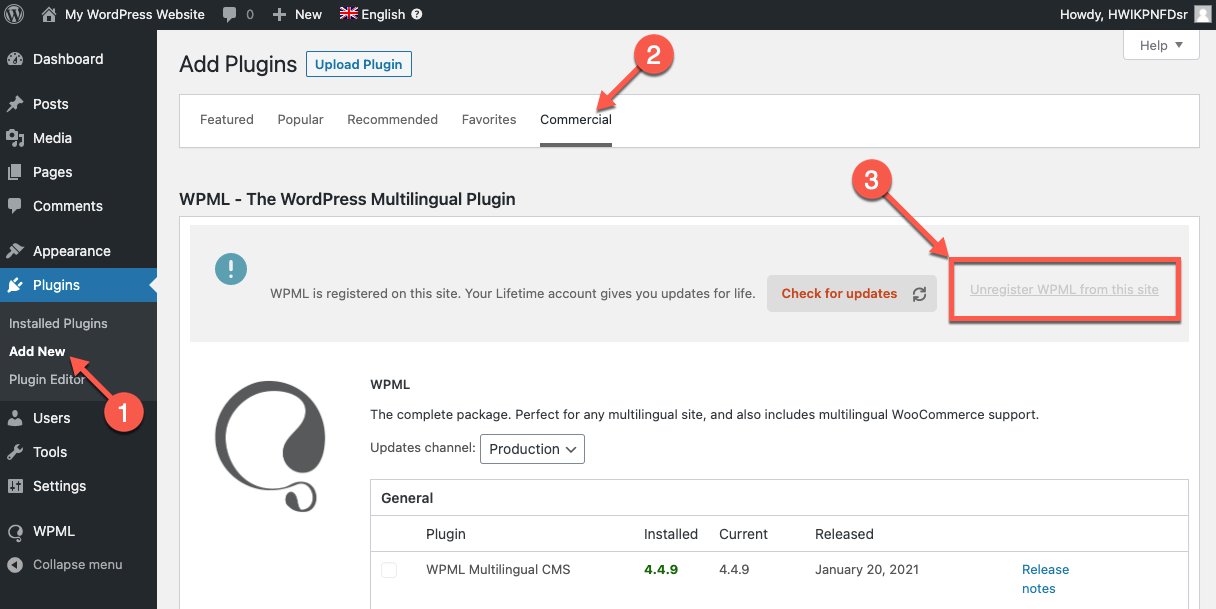
- Ensuite, connectez-vous à votre Compte WPML et cliquez sur Enregistrer WPML sur vos sites pour voir la liste des sites que vous avez enregistrés.
- Cliquez sur l’icône Corbeille à côté du site pour lequel vous ne souhaitez plus recevoir de mises à jour.
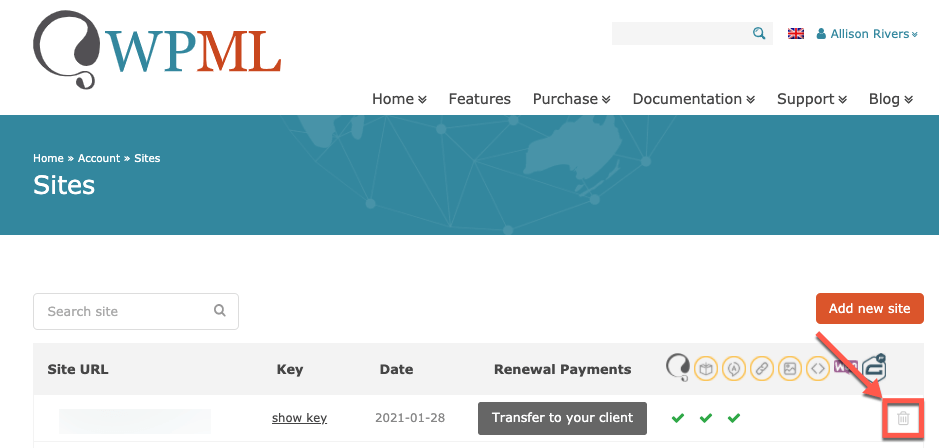
Comment mettre à jour WPML ?
Comment puis-je recevoir les mises à jour de WPML automatiquement ?
Une fois que vous avez enregistré WPML sur votre Site, vous recevrez les mises à jour automatiquement.
Chaque fois qu’une nouvelle version de WPML est disponible, des avis apparaissent dans les sections Mises à jour et Plugins du tableau de bord de WordPress.
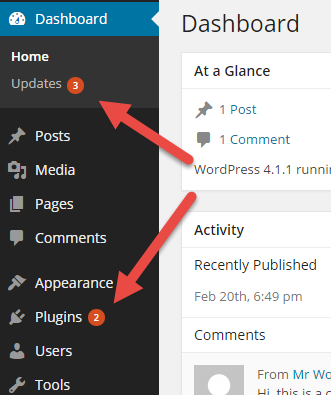
Sur la page des extensions, cliquez sur Mettre à jour maintenant pour installer chaque nouvelle mise à jour.
Les mises à jour n’affectent pas votre contenu (y compris les traductions), mais avant d’effectuer toute mise à jour, nous vous recommandons de sauvegarder votre base de données. Cela comprend WordPress, votre thème et vos extensions.
Pour effectuer une sauvegarde de la base de données, vous pouvez utiliser des extensions telles que Duplicator et BackupBuddy. Vous pouvez également effectuer un vidage de la base de données à l’aide du panneau de contrôle de votre hébergement.
Si vous préférez ne pas recevoir les mises à jour automatiquement, vous pouvez mettre à jour votre Site manuellement.
Pourquoi mes mises à jour sont-elles absentes de la Page des extensions ?
Nous mettons progressivement à la disposition de nos clients de nouvelles versions de WPML. La page des extensions de votre site n’affichera une mise à jour de WPML que lorsque nous l’aurons diffusée à 100 % des sites web.
C’est pourquoi il se peut que vous ne voyiez pas les nouvelles versions sur votre site après que nous les ayons annoncées. Nous appliquons ce processus à toutes les extensions WPML. Cela inclut des modules complémentaires comme WooCommerce Multilingual et ACF Multilingual.
Les versions progressives nous permettent de nous assurer que chaque mise à jour fonctionne correctement avant de l’envoyer à tout le monde. Si nous découvrons quoi que ce soit, nous pouvons interrompre le déploiement, résoudre les problèmes et poursuivre en toute sécurité.
À moins que la Version ne corrige un problème spécifique sur votre Site, il est préférable d’attendre que la mise à jour apparaisse d’elle-même.
Si vous souhaitez obtenir une Version immédiatement, suivez les étapes de la section suivante concernant la vérification des mises à jour.
Comment puis-je vérifier les mises à jour ?
Comme nous l’avons mentionné plus haut, WPML publie de nouvelles versions au fur et à mesure. Cela signifie que tout le monde ne recevra pas la mise à jour automatique en même temps.
Si vous souhaitez mettre à jour WPML avant de recevoir la mise à jour :
- Accédez à la page Extension → Ajouter un nouveau.
- Cliquez sur l’onglet Commercial.
- Cliquez sur Check for updates.This vérifie les mises à jour qui sont en cours de Version et vous permet de mettre à jour vos extensions.
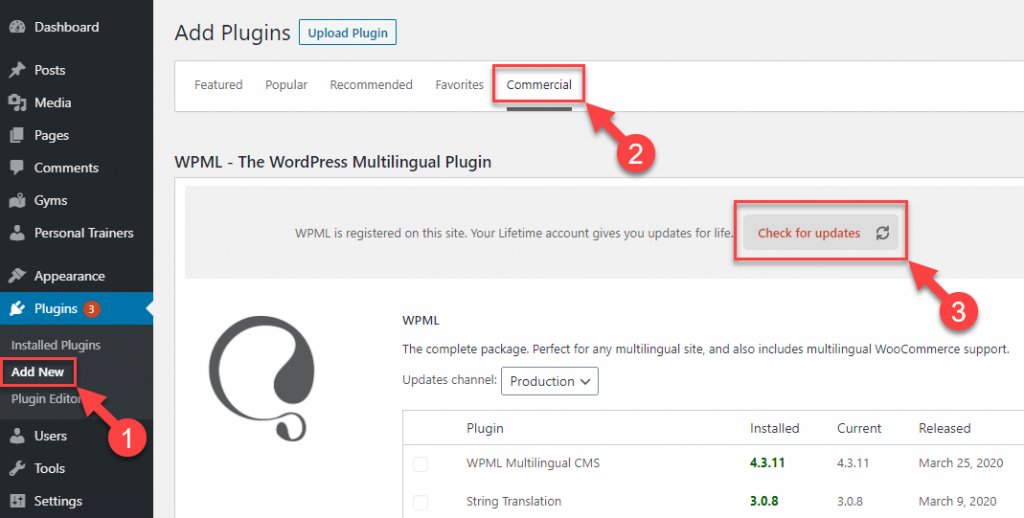
Comment puis-je mettre à jour les sites qui utilisent WooCommerce Multilingual ?
Si vous gérez une Boutique multilingue avec WPML et WooCommerce Multilingual, nous vous recommandons de mettre à jour les extensions dans l’ordre suivant :
- WPML Extension CMS Multilingual
- Autres extensions WPML (y compris WooCommerce Multilingual)
- WooCommerce